Cómo ejecutar el Comprobador de malware de Google Chrome en Windows 10
El malware puede provenir de diferentes lugares, y el software de protección que tiene en su computadora puede no ser capaz de encontrarlo todo. Es por eso que puede ser útil utilizar herramientas adicionales para escanear su computadora periódicamente.
Una de estas herramientas se encuentra en el navegador web Google Chrome que ha instalado en su computadora con Windows 10. Forma parte del navegador y puede ejecutarse sin la necesidad de instalar nada adicional. Nuestra guía a continuación le mostrará cómo encontrar y ejecutar la herramienta "limpiar computadora" de Chrome.
Cómo usar "Limpiar computadora" en Google Chrome
Los pasos de este artículo se realizaron en la versión 75.0.3770.100 de Google Chrome.
Paso 1: abre Google Chrome.
Paso 2: haga clic en el botón Personalizar y controlar Google Chrome (el botón con los tres puntos) en la esquina superior derecha de la ventana.

Paso 3: selecciona la opción Configuración .
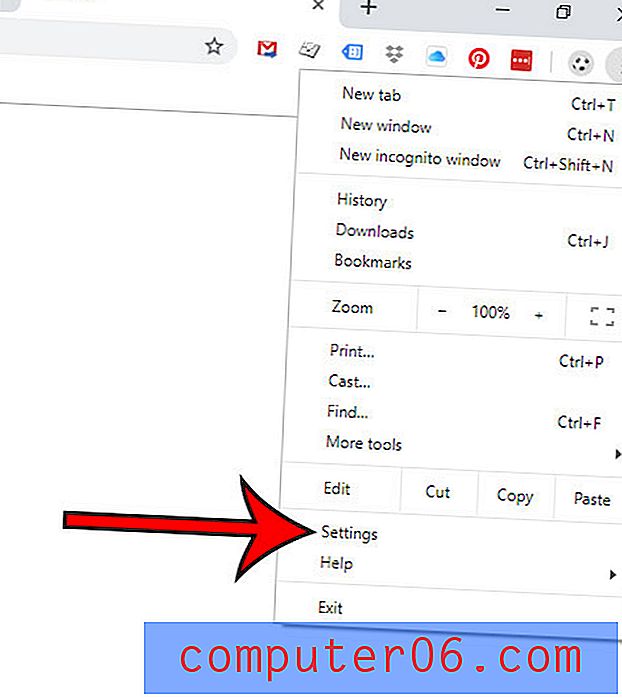
Paso 4: desplácese hasta la parte inferior del menú y haga clic en el botón Avanzado .
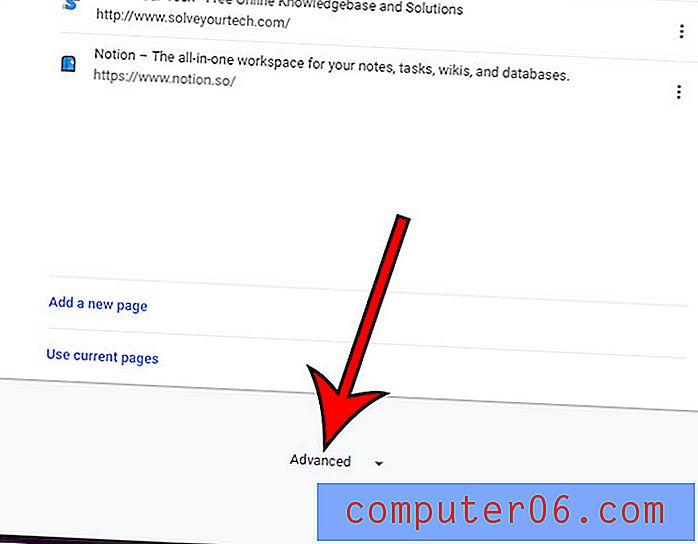
Paso 5: Desplácese hasta la parte inferior nuevamente, luego elija la opción Limpiar computadora .
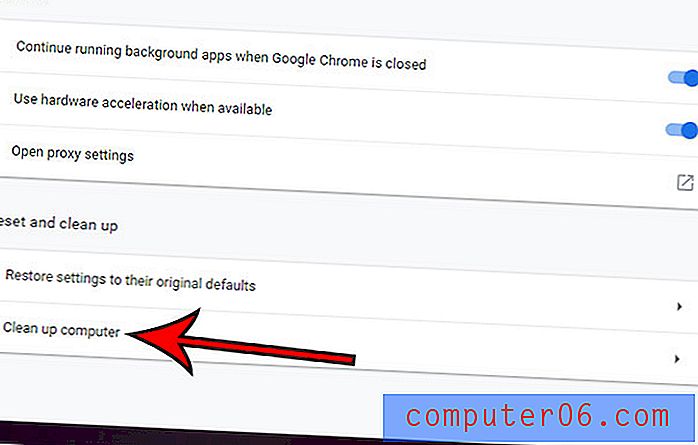
Paso 6: haz clic en el botón Buscar .
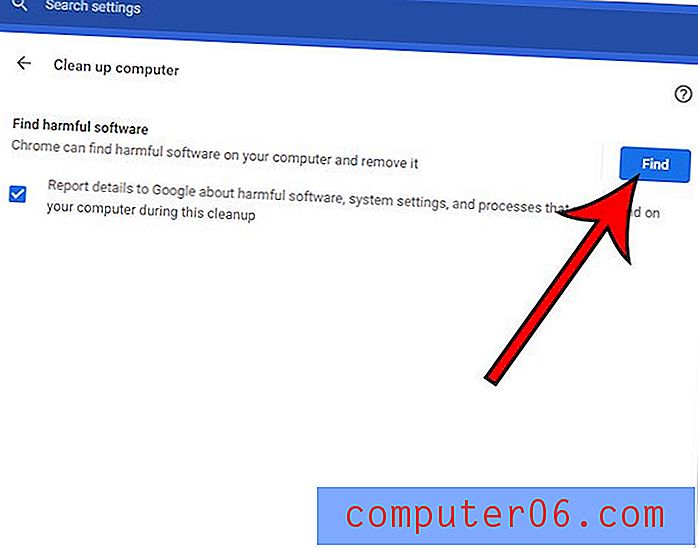
Tenga en cuenta que también puede navegar a la herramienta de limpieza escribiendo chrome: // settings / cleanup en su navegador.
La herramienta de limpieza de Chrome también se ejecutará por sí sola periódicamente.
Si la herramienta de limpieza encuentra algo, se le mostrará un botón Eliminar, entonces deberá confirmar que desea permitir que esta herramienta elimine los archivos o aplicaciones que ha encontrado. También puede requerir un reinicio de su computadora.
¿Le gustaría navegar por la Web sin guardar ninguna actividad en su historial? Descubre cómo usar la navegación privada en Chrome y comienza una sesión de navegación que no almacenará ninguna de tus actividades.



